Совершайте покупки в Интернете и используйте руководство по Windows Media с проигрывателем Windows Media 12
Проигрыватель Windows Media 12(Windows Media Player 12) отвечает магазину iTunes через возможности просмотра интернет-магазина(online store browsing) . Вы можете просмотреть собственное руководство (Windows Media Guide)Microsoft Windows Media , чтобы просмотреть бесплатные трейлеры, музыкальные клипы и синглы от лучших исполнителей непосредственно в Windows Media Player 12 . Или вы можете посещать другие службы онлайн-контента(online content) , такие как eMusic и Audible, даже не выходя из проигрывателя Windows Media 12(Windows Media Player 12) . Эта возможность дает вам доступ к динамическому контенту, в том числе избранным исполнителям, интернет-радио(Internet Radio) и пикам кассовых сборов(box office) фильмов наряду с видео и музыкой .(videos and music)сохранены локально на вашем жестком диске. В этом руководстве мы покажем вам, как выбирать магазин, просматривать интернет-магазины, загружать песни(download and stream songs) и воспроизводить их в потоковом режиме, а также ориентироваться в руководстве по Windows Media(Windows Media Guide) .
Как выбрать магазин
Чтобы выбрать интернет-магазин(online store) в Windows Media Player 12 , щелкните стрелку справа от значка «Интернет-магазины»('Online Stores') или «Руководство по мультимедиа» сразу под ('Media Guide')панелью навигации(Navigation Pane) . Выберите «Просмотреть все интернет-магазины»('Browse All Online Stores') .

Примечание.(Note:) Если вы не видите значок «Руководство по мультимедиа»('Media Guide') или «Интернет-магазины»('Online Stores') , нажмите « Файл»(File) и убедитесь, что флажок «Работать автономно»('Work Offline') не установлен. Если он выбран, снимите его и перезапустите Windows Media Player 12 .
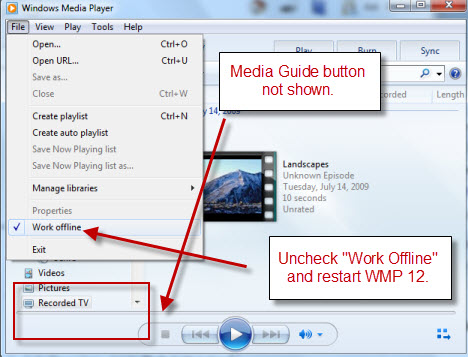
В качестве альтернативы нажмите « Просмотр(View) » и выберите «Интернет-магазины»('Online Stores') для тех же параметров, как если бы вы щелкнули значок под панелью навигации(Navigation Pane) .

Ладно(Okay) , теперь мы все на одной волне? Отлично(Great) . После нажатия «Просмотреть все интернет-магазины»('Browse all online stores') вы должны увидеть экран «Выбор интернет-магазинов» . ('Choice of Online Stores')На данный момент выбор относительно невелик и состоит из магазинов Audible , eMusic и некоторых латиноамериканских(Latino) магазинов. Microsoft , вероятно, добавит больше в будущем. Хотя сейчас в этом нет необходимости, вы можете отсортировать магазины по типу носителя, нажав на гиперссылку.
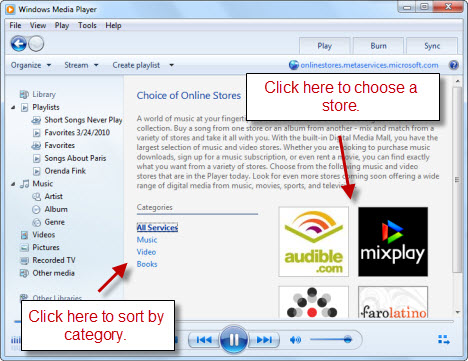
Сейчас самое время указать, что Media Guide и интернет-магазины — это, по сути, просто веб-страницы, просматриваемые в Windows Media Player 12 . Для тех из вас, кто параноидально относится к хакерам и вирусам, это представляет проблему безопасности(security issue) , хотя и не более, чем просмотр в Internet Explorer . Чтобы вам было легче, проигрыватель Windows Media(Windows Media Player) показывает ваше местоположение в Интернете в правом верхнем углу. Вы также можете нажать на нее, чтобы обновить страницу.
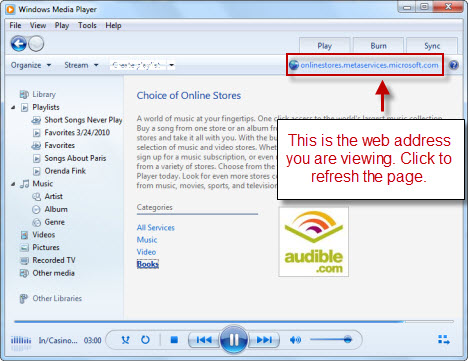
Когда вы нажимаете на магазин, проигрыватель Windows Media 12(Windows Media Player 12) дважды проверяет, хотите ли вы его выбрать. Скажи да(Yes) .

Прежде чем мы двинемся дальше, щелкните стрелку справа от значка «Интернет-магазины»('Online Stores') (фактически, теперь он должен отображать значок магазина, который вы просматриваете). Вы можете нажать «Добавить текущую услугу в меню»,('Add Current Service to Menu') чтобы сохранить себя на шаг позже.

В следующий раз, когда вы нажмете эту стрелку, вы увидите этот интернет-магазин(online store) (и любые другие, которые вы добавили) в раскрывающемся меню. Если вы хотите избавиться от него, просто нажмите «Удалить текущую службу из меню»('Remove Current Service from Menu') .

Как просматривать интернет-магазины
Теперь, когда вы выбрали магазин, вы можете начать просматривать его онлайн-контент(online content) . Как мы уже упоминали, все это просто прославленный веб-браузер(web browser) . Таким образом, при переключении вы просто попадете на веб-сайт выбранного вами сервиса, хотя он может быть немного приукрашен для просмотра в Windows Media Player 12 . Некоторые из этих сервисов имеют бесплатный контент, но для большинства потребуется как минимум регистрация.
При этом эти сайты обычно оптимизированы для использования в проигрывателе Windows Media 12(Windows Media Player 12) , поэтому вы обычно можете воспроизводить превью и клипы прямо в проигрывателе Windows Media 12(Windows Media Player 12) . Например, на этом снимке экрана я вошел в свою учетную запись eMusic и просматриваю альбом непосредственно в Windows Media Player 12 .
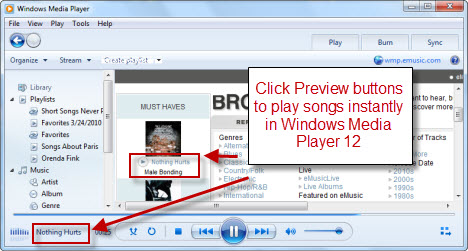
Все интернет-магазины(online store) будут иметь свои собственные интерфейсы и схемы навигации, поэтому мы предоставим им возможность показать вам основы. Но чтобы вы знали, любые транзакции, которые вы совершаете через интернет-магазин(online store) , будут обрабатываться соответствующим поставщиком, а не Microsoft . Ваша учетная запись будет связана с eMusic или Audible или с кем-то еще, на кого вы решите подписаться, несмотря на то, что вы получаете доступ к магазину через Windows Media Player 12 .
Как скачать контент
Помимо потокового контента, вы также можете приобрести загружаемый контент. Опять же(Again) , у каждого сервиса есть собственная система управления вашими покупками и загрузками. Но иногда при нажатии на загружаемый файл открывается диалоговое окно загрузки Windows(Windows download) по умолчанию . Здесь вы можете выбрать « Открыть(Open) » , чтобы играть без сохранения на жесткий диск. Или вы можете нажать Сохранить(Save) , чтобы сохранить файл.

Когда вы нажмете « Сохранить(Save) », просто сохраните файл в своей музыкальной библиотеке(Music Library) или в другой папке, которую отслеживает проигрыватель Windows Media 12(Windows Media Player 12) . Если вы забыли, как настроить папки своей музыкальной библиотеки(Music Library) , вернитесь назад и прочтите Проигрыватель Windows Media 12(Windows Media Player 12) — что нового и как(New and How) это работает.
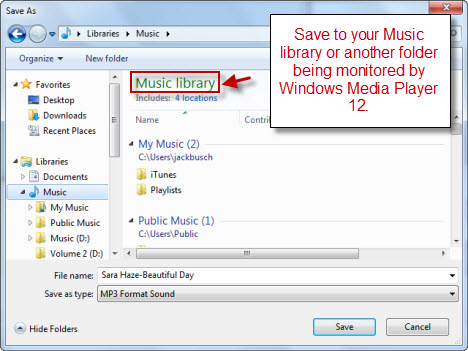
Руководство по Windows Media — как им пользоваться
Руководство по Windows Media(Windows Media Guide) отделено от интернет-магазина,(online store) но работает в основном так же. Здесь вы также используете Windows Media Player 12 в качестве расширенного веб-браузера(web browser) для посещения WindowsMedia.com . Однако руководство по Windows Media(Windows Media Guide) содержит больше материалов, совместимых с проигрывателем Windows Media 12(Windows Media Player 12) , включая бесплатные трейлеры к фильмам, избранных исполнителей и интернет-радио(Internet Radio) . Трейлеры к фильмам и бесплатные музыкальные клипы(music videos) работают так же, как и в других интернет-магазинах — просто нажмите, чтобы мгновенно просмотреть их в Windows Media Player 12 . Например, нажав на эту рекламу Робин Гуда(Robin Hood advertisement)немедленно воспроизведет трейлер в режиме « Сейчас исполняется(Now Playing) ».
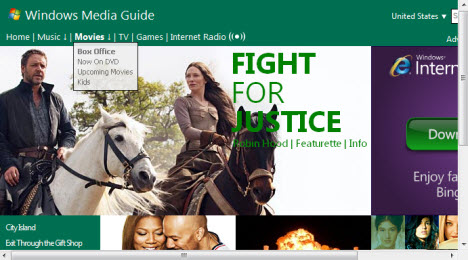
Когда видео завершит воспроизведение, вы можете вернуться в библиотеку проигрывателя(Player Library) , чтобы вернуться к гиду по мультимедиа.
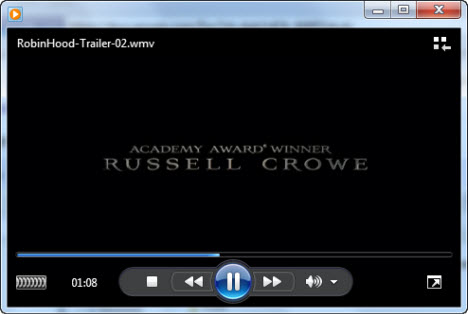
Как слушать интернет-радио
Функция Интернет-радио(Internet Radio feature) в Windows Media Player 12 особенно уместна. Вы можете просматривать радиостанции по жанрам и нажимать « (genre and click) Прослушать(Listen) » , чтобы мгновенно начать потоковую передачу. Вы также можете нажать « Посетить(Visit) », чтобы перейти на веб-сайт станции. Это откроет веб-сайт в браузере по умолчанию(default browser) .

Справа Windows Media Player 12 будет отслеживать ваши недавно прослушанные станции.
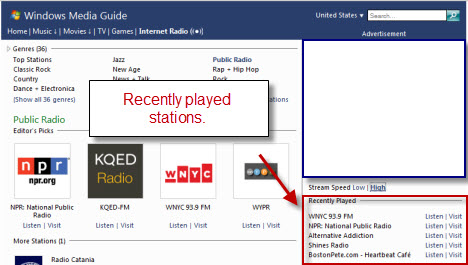
Вы также увидите опцию, позволяющую выбирать между низкой и высокой скоростью потока. Ваш текущий выбор будет выделен жирным шрифтом. Мы подозреваем, что вам не понадобится эта функция, потому что А) есть ли у КОГО(ANYONE) -ЛИБО коммутируемый доступ в наши дни? и B) Проигрыватель Windows Media 12(Media Player 12) автоматически определяет вашу скорость по умолчанию, когда он инициирует поток. Я переключил его на широкополосное кабельное соединение(cable broadband connection) и не заметил разницы.

Примечание.(Note:) Если по какой-либо причине вы хотите отключить автоматическое определение скорости вашего соединения(connection speed) , нажмите « Инструменты(Tools) » и выберите « Параметры(Options) » . На вкладке « Производительность(Performance) » нажмите «Выбрать скорость подключения»('Choose connection speed') и выберите скорость в раскрывающемся меню. Вы также можете изменить буфер, если хотите. Это удобно, если у вас очень медленное соединение с прерывистым звуком. Установка большего размера буфера приостановит воспроизведение до тех пор, пока не будет загружено определенное количество контента, чтобы уменьшить прерывистость. Мы рекомендуем придерживаться настроек по умолчанию, если у вас нет серьезных проблем с производительностью. Нажмите «Применить»(Apply) , а затем «ОК»(OK) , когда все будет готово.

Как выполнить поиск в руководстве по Windows Media(Windows Media Guide)
В правом верхнем углу вы увидите окно поиска(search box) . Отсюда можно выполнить поиск в Windows Media Guide , введя имя исполнителя, название песни или альбома(song or album name) или какой-либо другой ключевой термин. В этом примере я выполнил поиск Cat Stevens . Вы получите два набора результатов: те, что вверху, откроются в Windows Media Guide в Windows Media Player 12 . Остальные результаты, расположенные ниже сгиба, взяты из Интернета (например, YouTube и DailyMotion(YouTube and DailyMotion) ) и будут открываться в вашем браузере по умолчанию(default browser) при нажатии.
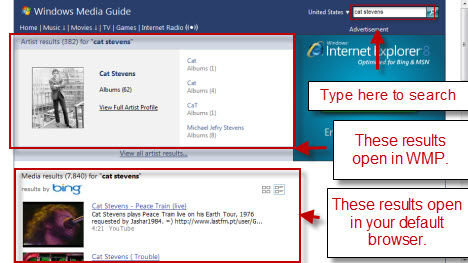
Заключение
С помощью Windows Media Player 12 вы можете просматривать Windows Media Guide и другие интернет-магазины. Отсюда вы можете мгновенно загружать песни, воспроизводить потоковое содержимое и слушать интернет-радио(Internet Radio) . Хотя интерфейс во многом такой же, как при просмотре этих сайтов через Internet Explorer , интернет-магазины и страницы Windows Media Guide были оптимизированы для удобной работы с Windows Media Player 12 . Общий эффект заключается в том, что просмотр в Интернете немного более свободный и захватывающий, чем в iTunes, но в нем отсутствует централизованная учетная запись Microsoft для платного контента. При этом, если у вас уже есть учетная запись Audible или eMusic, тоПроигрыватель Windows Media 12(Windows Media Player 12) позволяет легко интегрировать вашу библиотеку с приобретенным контентом. В целом, Windows Media Player 12 предлагает простой и удобный способ поиска и покупки новой музыки.
Related posts
Потоковая передача музыки по домашней сети с помощью Windows Media Player 12
Воспроизведение любого видеоформата в Windows Media Player 12
Как записывать CD и DVD в Windows Media Player 12
Как использовать улучшения воспроизведения в проигрывателе Windows Media 12
Как загрузить, установить и применить скины в проигрывателе Windows Media 12
Как создать M3U playlist с использованием Media Player в Windows 11/10
Xbox Game Bar не работает. 3 способа исправить его в Windows
Полное руководство по воспроизведению музыки с помощью Cortana и Groove Music в Windows 10
Потоковая передача библиотеки Windows Media Player 12 через Интернет
Как использовать видеоприложение в Windows 8.1 для воспроизведения фильмов, хранящихся локально
12 вещей, которые вы можете сделать с помощью видеоредактора из Windows 10
Set or Change Default Media Player в Windows 11/10
6 вещей, которые вы можете делать с приложением Xbox в Windows 10
Как протестировать и использовать веб-камеру в Windows 10 с помощью приложения «Камера»
4 способа удалить Windows Media Player из Windows
Как открыть Xbox overlay? Что Xbox Game Bar shortcut?
7 лучших обложек Windows Media Player 12 в 2012 году
Как воспроизводить видео и DVD в проигрывателе Windows Media 12
ALLPlayer - бесплатный Universal Media Player для Windows PC
Как установить и использовать подключаемые модули проигрывателя Windows Media 12
